ما هي طريقة استعادة التطبيقات المحذوفة من الايفون والايباد في 2024؟ دليل شامل
هل قمت بحذف تطبيقٍ ما من الايفون أو الايباد وتريد استرجاعه مرة أخرى؟ هنا الخطوات الكاملة محدّثة لعام 2024. كافة البيانات بلا استثناء معرضة للحذف عن طريق الخطأ من قبل المستخدم بما في ذلك التطبيقات، وفي السابق كانت استعادة التطبيقات المحذوفة للايفون تعتمد بشكل أساسي على النسخة الاحتياطية أو ببساطة مجرد شراء التطبيق أو تحميله مرة أخرى، ولكن في الوقت الحاضر ومع المميزات الكثيرة والتحسينات المستمرة في نظام التشغيل iOS أصبح من السهل جدًا استرجاع التطبيقات المحذوفة على الآيباد والآيفون وذلك من خلال العديد من الطرق السهلة جدًا.
تعمل هذه الميزة على الآيفون بفضل iCloud حيث يمكنك تثبيت أي تطبيق قمت بتنزيله في السابق على هاتفك وإذا كان التطبيق مدفوع فبالتأكيد لن تحتاج إلى شرائه مرة أخرى، لذلك إذا قمت بحذف تطبيق كنت تعتقد أنك لن تحتاج إليه لاحقًا أو أن ذلك حدث عن طريق الخطأ ففي هذا الموضوع نقدم لكم دليل كامل ومفصل حول استعادة التطبيقات المحذوفة للايفون من خلال قائمة التطبيقات المشتراه purchased apps أو من خلال البحث. إليك الشرح فيما يلي.
استعادة التطبيقات المحذوفة للايفون
يتم تحديث نظام iOS الخاص بهواتف الآيفون من قبل شركة باستمرار حيث يتم تحسينه وإضافة الكثير من المميزات الهامة والمفيدة للمستخدمين، ومن ضمن هذه المميزات التي نراها في نظام iOS والأحدث (وكذلك iPadOS) هو إمكانية استرجاع التطبيقات حيث أن جميع التطبيقات التي يتم تحميلها على هاتف الآيفون أو الآيباد الخاص بك يتم ربطها مباشرةً بمعرف Apple الخاص بك وهذا يجعل من السهل جدًا استعادتها لاحقًا في حال تم حذفها عن طريق الخطأ أو ما شابه.
وتوجد هناك طريقتين من أجل استعادة التطبيقات المحذوفة للايفون أو أجهزة الآيباد وهو إما من خلال قائمة التطبيقات التي تم شراؤها من قبل أو من خلال البحث وكلا الطريقتين تتم من خلال متجر App Store كما تتميز هذه الطرق بأنها سهلة جدًا وسريعة في الاستخدام، وفي الطريقة الأولى لن تحتاج إلى تذكر اسم التطبيق أيضًا حيث يمكنك الوصول إلي جميع التطبيقات التي تم تثبيتها على هاتفك مسبقًا. إليك شرح كل طريقة بالتفصيل فيما يلي.
من قائمة التطبيقات التي تم شراؤها من قبل
- قم بتشغيل هاتفك الآيفون ثم قم بالانتقال إلى متجر التطبيقات App Store على هاتفك.
- أعلى المتجر قم بالنقر على أيقونة ملف التعريف الشخصي الخاص بك.
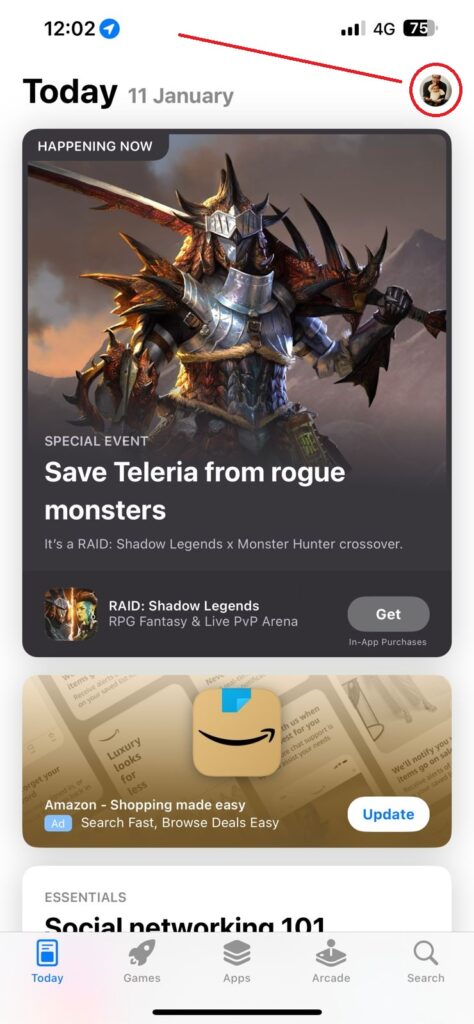
- ثم قم باختيار Purchased للدخول إلى قائمة التطبيقات التي قمت بشرائها أو تنزيلها سابقًا.
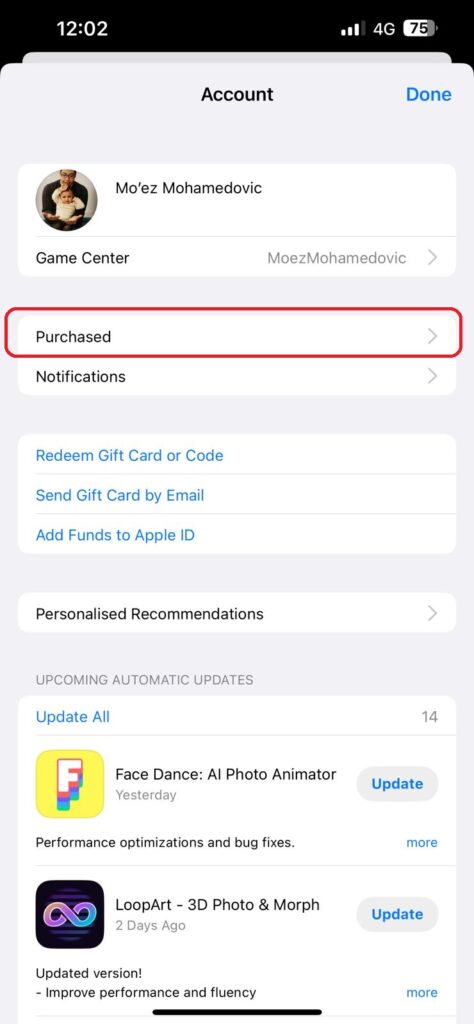
- في النافذة التالية قم بالنقر على Not on this iPhone وذلك من أجل مشاهدة التطبيقات التي تم حذفها فقط.
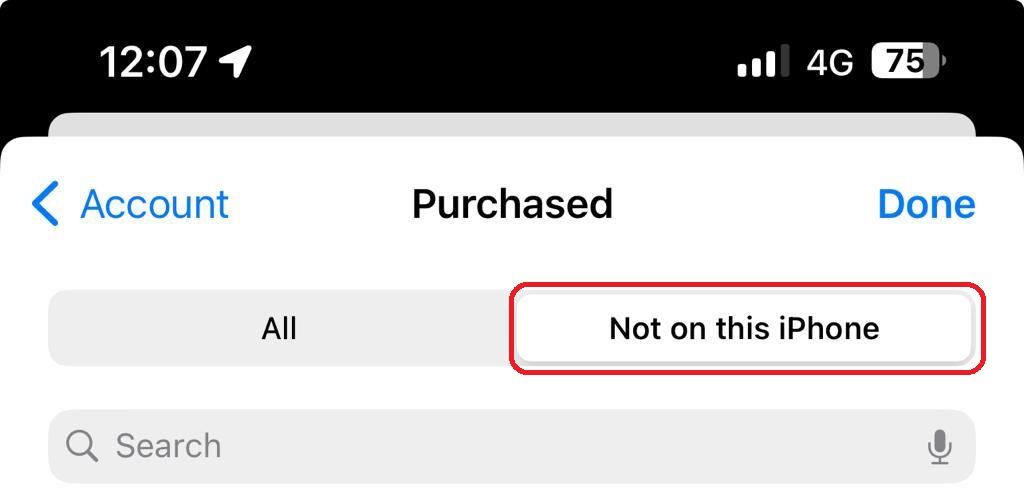
- الآن قم بالتمرير في هذه القائمة بحثًا عن التطبيق الذي ترغب في إعادة تثبيته على هاتفك مرة أخرى وبمجرد العثور على التطبيق قم بالنقر على أيقونة السحابة الصغيرة بجوار هذا التطبيق الذي تود استعادته.
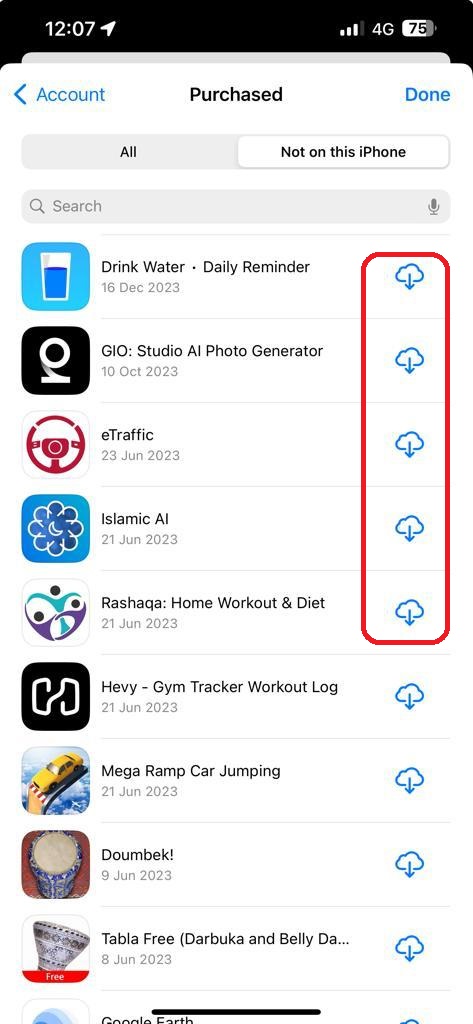
- عند النقر على هذه الأيقونة سوف تبدأ عملية تحميل وتثبيت التطبيق على هاتفك مرة أخرى وسوف يستغرق بعضًا من الوقت حسب حجم التطبيق.
- من الجدير بالذكر أنه يجب عليك تسجيل الدخول باستخدام نفس معرف أبل الذي قمت بشراء التطبيقات من خلال سابقًا.
تعتبر هذه الطريقة بسيطة وسريعة جدًا من أجل استعادة التطبيقات المحذوفة للايفون كما أنها تتميز بأنك لن تكون بحاجة إلى تذكر اسم التطبيق حيث ستجد هنا جميع التطبيقات التي تم تحميلها على هاتفك مسبقًا.
في المقابل يعيب هذه الطريقة هو أنك تحتاج إلى التمرير بين التطبيقات والبحث عن التطبيق المراد بشكل يدوي وسوف يستغرق هذا الأمر الكثير من الوقت في حال كانت لديك الكثير من التطبيقات التي قمت بتنزيلها من قبل، لذلك إذا كنت تتذكر اسم التطبيق فيمكنك استعادة التطبيق من خلال البحث بكل سهولة وإليك الشرح فيما يلي.
باستخدام البحث
- في البداية قم بتشغيل الايفون الخاص بك ثم قم بالانتقال إلى متجر التطبيقات وقم بالنقر على أيقونة البحث أسفل التطبيق.
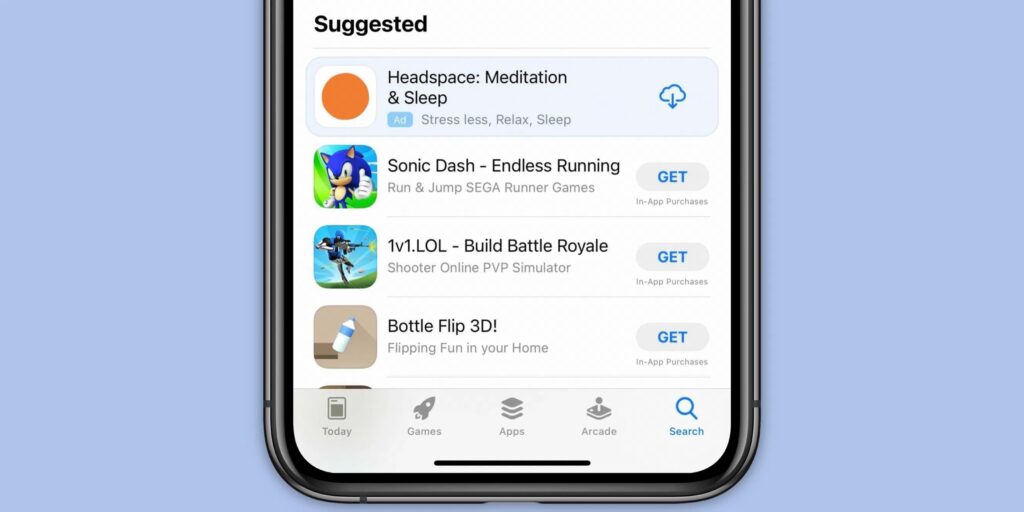
- بعد ذلك قم بكتابة اسم التطبيق داخل مربع البحث من أجل العثور عليه، وبعد ظهور النتائج سوف تلاحظ ظهور رمز السحابة بجوار التطبيق التي تم تحميلها مسبقًا.
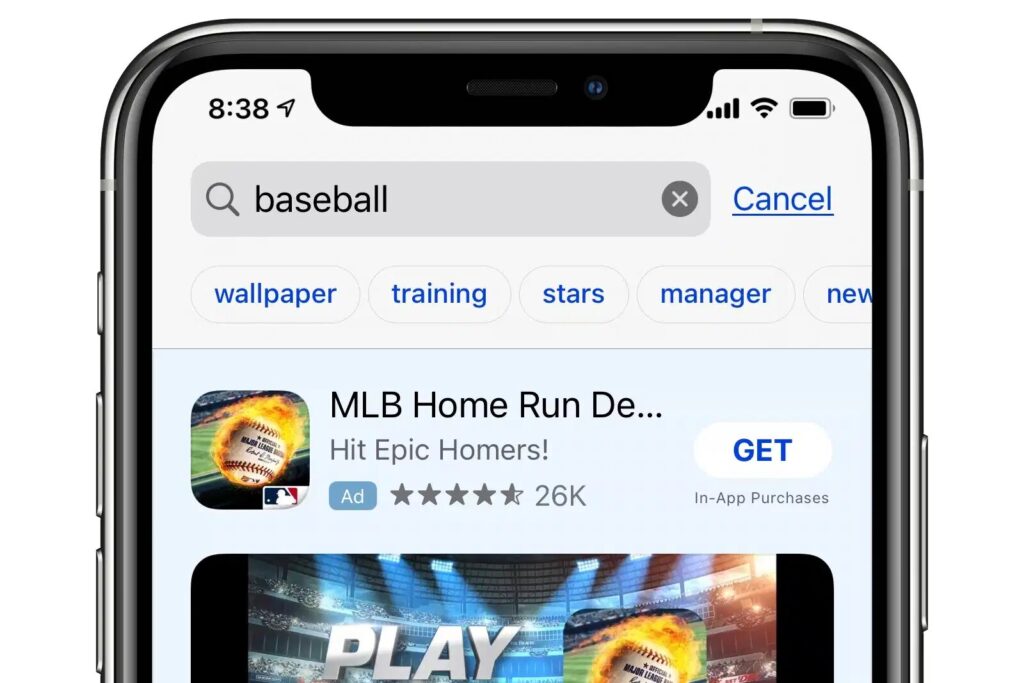
- الآن من أجل تحميل أي تطبيق قم بالنقر على علامة السحابة وسوف تبدأ عملية تحميله وتثبيته على هاتفك فورًا.
من خلال هذه الخطوات يمكنك استعادة التطبيقات المحذوفة للايفون، وكما ذكرنا لكم يتم ربط جميع التطبيقات التي تقوم بتحميلها على هاتفك الآيفون بمعرف Apple الخاص بك حيث تظهر جميع هذه التطبيقات في قائمة التطبيقات المشتراه داخل متجر App Store التي تحدثنا عنها في الطريقة الأولى وحتى إذا قمت بإزالة هذه التطبيقات من هاتفك أو قام المطور بحذفها من متجر آب ستور فلن يتم حذفها من حسابك.
ولكن المشكلة في قائمة التطبيقات المُشتراه هو أنها تحتوي على كافة التطبيقات التي قمت بتثبيتها سابقًا وبالتالي فإنه سوف تكون طويلة جدًا كما أنه لا يمكنك حذف تطبيق من هذه القائمة ولذلك فإن هذه الطريقة سوف تكون مفيدة في حال لم تكن تعرف اسم التطبيق، ولكن إذا كنت تتذكر اسم التطبيق الذي ترغب في استعادته فعليك باستخدام طريقة البحث حيث أنها تعتبر أسهل وأسرع للعثور على تطبيقاتك.